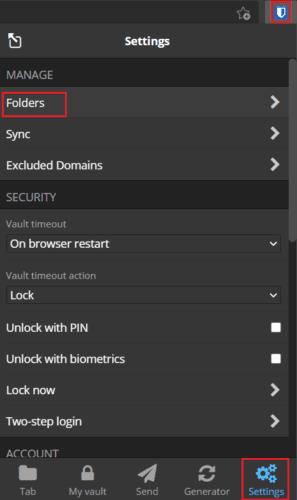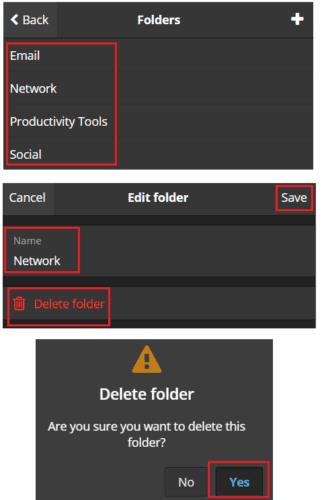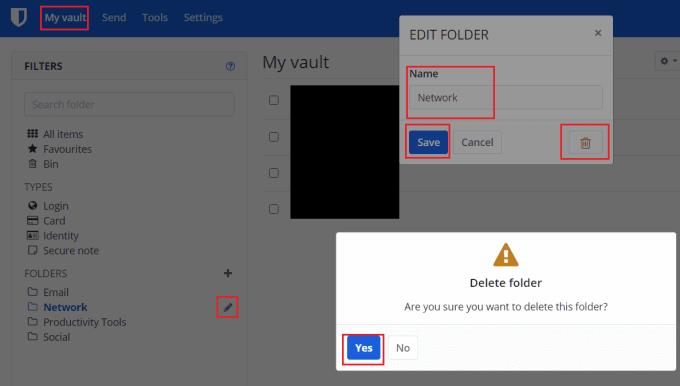Over tid når du oppretter og sletter kontoer, kan det hende du oppdager at mappestrukturen du opprettet ikke lenger er ideell. Det kan være lurt å gi nytt navn til en eksisterende mappe, noe som er fornuftig når du legger til relaterte elementer til den. Du kan også ønske å slette en mappe helt hvis du ikke lenger trenger den og har slettet alle kontoene den en gang inneholdt. Heldigvis i Bitwarden er det enkelt å redigere eller slette mapper når du vil.
Hvordan redigere eller slette en mappe i Bitwarden-nettleserutvidelsen
For å redigere eller slette en mappe i Bitwarden-nettleserutvidelsen, åpne utvidelsesruten ved å klikke på Bitwarden-ikonet. Når den er åpen, bytt til fanen " Innstillinger " og klikk på " Mapper ".
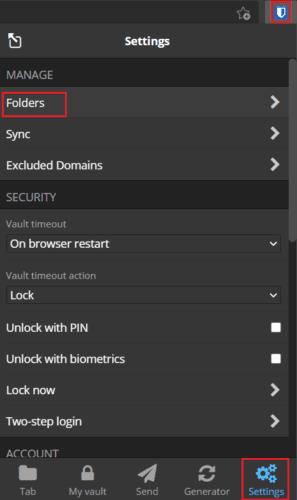
Klikk på "Mapper" i fanen "Innstillinger" i utvidelsesruten.
Klikk på navnet på mappen du vil redigere eller slette. For å endre navnet på en mappe, skriv inn det nye navnet du ønsker, og klikk deretter "Lagre". For å slette en mappe, klikk "Slett mappe" og klikk deretter "Ja" i bekreftelsespopupen.
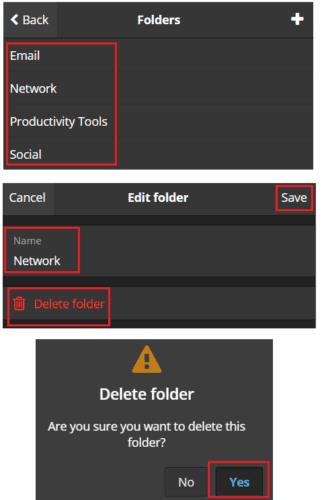
Skriv inn et nytt navn for mappen og klikk "Lagre" eller klikk "Slett mappe" og deretter "Ja" for å bekrefte.
Tips : Hvis du sletter en mappe, slettes ikke elementene i den mappen.
Hvordan redigere eller slette en mappe på Bitwarden-nettstedet
For å redigere eller slette en mappe på nettstedet, klikk på "Rediger mappe"-knappen med et blyantikon ved siden av navnet på mappen du vil redigere eller slette i "Filtre"-linjen til venstre for standard "Mitt hvelv" "-fanen. Deretter, i popup-vinduet, skriv inn navnet du vil endre mappen for å klikke på "Lagre".
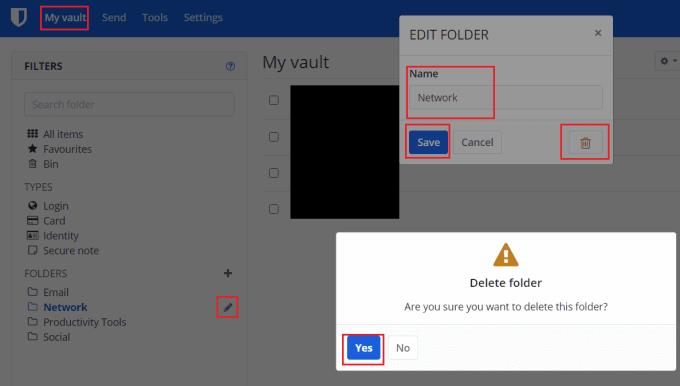
Klikk på blyantikonet ved siden av navnet på mappen du vil redigere i "Filtre"-listen på fanen "Mitt hvelv". Rediger navnet og klikk "Lagre" eller klikk "Slett mappe" og klikk "Ja" for å bekrefte.
Det kan være nyttig å endre mappestrukturen til passordbehandleren ettersom oppføringene dine endres over tid. Ved å følge trinnene i denne veiledningen kan du redigere eller slette en eksisterende mappe.